Processus d’automatisation
Aperçu général
Un processus d'automatisation est un Smart Walk-Thru automatisé qui peut être exécuté simultanément tandis qu'un Smart Walk-Thru visuel (y compris les étapes de bulle) est également en cours d'exécution.
Les Smart Walk-Thrus qui sont exécutés comme les processus d'automatisation doivent être entièrement constitués d'Auto-Steps (étapes automatiques), et doivent être lancés à l'aide d'une Auto Play Rule (règle de lecture automatique).
Créer un processus d'automatisation
- Créez un Smart Walk-Thru en utilisant uniquement les Auto-Steps (étapes automatiques). Cela peut inclure toutes les étapes qui apparaissent comme étant orange dans l'Éditeur WalkMe (Auto-Steps, Wait For Steps, Splits, etc.). Un Smart Walk-Thru comprenant toutes les étapes visuelles (étapes bleues) ne sera pas en mesure de s'exécuter en tant que processus d'automatisation. Pour plus d'informations sur la création d'un Smart Walk-Thru avec des étapes automatiques, consultez le guide de premiers pas de Smart Walk-Thru et les étapes automatiques : guide des premiers pas .
- Ajoutez des Auto Play Rules (règles de lecture automatique) au Smart Walk-Thru.
Pour plus d'informations sur l'ajout des Auto Play Rules (règles de lecture automatique) à un Smart Walk-Thru, consultez l'Auto Play (lecture automatique) : Premiers pas. - Cochez la case Run (exécuter) en tant que processus d'automatisation dans les paramètres d'Auto Play (lecture automatique). Ce processus s'exécutera ensuite automatiquement lorsque les règles de lecture automatiques sont effectives, même si un Smart Walk-Thru visuel est également en cours d'exécution.
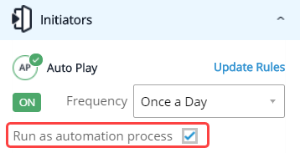
Exemple de cas d'utilisation
Vous avez construit un Smart Walk-Thru automatisé qui est déclenché automatiquement lorsqu'un utilisateur remplit un formulaire ou termine un processus. Si l'utilisateur clique sur le menu WalkMe pour commencer un Smart Walk-Thru, l'automatisation sur la page ne s'exécutera pas car seul un Smart Walk-Thru peut être exécuté à la fois. Pour surmonter ce problème, les processus d'automatisation permettront à deux Smart Walk-Thrus de s'exécuter simultanément : les SWT visuels (VSWT) et les SWT automatisés (ASWT). Les VSWT et les ASWT seront en mesure de s'exécuter en parallèle, ce qui signifie que, si un utilisateur est en lecture d'un VSWT et qu'il existe une Auto Play Rule (règle de lecture automatique) démarrant un ASWT, les deux Smart Walk-Thrus seront lancés comme prévu.
Vous pouvez l'utiliser pour effectuer des actions automatisées basées sur les actions d'un utilisateur lors d'un Smart Walk-Thru. Pour le contenu WalkMe qui permet la contribution de l'utilisateur, comme les Surveys WalkMe, vous pouvez utiliser le processus d'automatisation pour remplir automatiquement certaines parties du Survey.
Notes techniques
- Les Smart Walk Thrus ne peuvent pas avoir d'étapes d'UI (Interface utilisateur), c'est-à-dire des bulles normales. Tout doit être automatisé
- Les Smart Walk-Thrus automatisés ne peuvent pas se connecter à un autre Smart Walk-Thru avec des étapes de l'interface utilisateur
- Flow Tracker affichera toutes les étapes ensemble
-
En cliquant sur un launcher qui initie un Smart Walk-Thru (automatisé ou régulier), vous arrêterez tous les flux Smart Walk-Thru en cours d'exécution
-
La propriété du pass n'est pas prise en charge
-
Les Smart Walk-Thrus ne peuvent pas avoir uniquement des étapes d'automatisation
- L'automatisation nécessite des autorisations de publication
- Ceux-ci peuvent être configurés en tant que rôle personnalisé sous la gestion du contenu :
Automatisation
- Ceux-ci peuvent être configurés en tant que rôle personnalisé sous la gestion du contenu :
